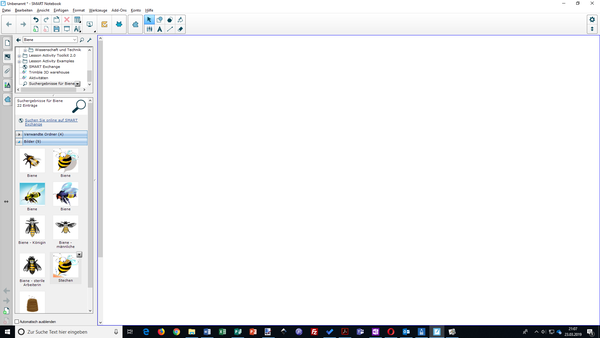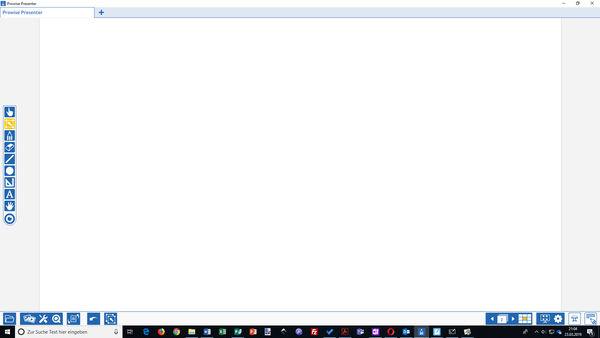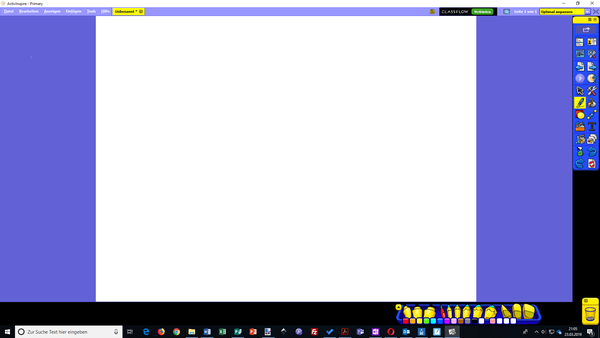Interaktive Präsentationstechnik besteht auf der Hardwareseite im Kern aus einer Bildschirmausgabe (in Form eines Beamerbildes oder eines Screens) und einer (Touch-)Eingabefunktion, die immer Stift- und oftmals auch Fingereingaben erfassen kann. Dies geschieht völlig unabhängig von der verwendeten Software, d.h. dass ich mit den Eingabefunktionen der Präsentationstechnik z.B. auch die herkömmlichen Funktionen des Betriebssystems steuern kann. Aus der rein technischen Sicht lässt sich also jede IWB-Software mit jedem Board betreiben, auch wenn nicht immer alle Funktionen der Hardware adäquat abgebildet werden (wie z.B. die 4-Stift-Eingabe von SMART oder das Wischen mit dem Handballen). Aus lizenzrechtlicher Sicht kann dies natürlich anders aussehen. Hier muss geprüft werden, zu welchen Bedingungen man die Software von Hersteller X auch mit der Technik von Hersteller Y betreiben darf.
Wichtig ist aber aus meiner Sicht die Erkenntnis: Die Auswahl von Hard- und Software verläuft im Grunde unabhängig voneinander. Die Entscheidung für eine bestimmte Hardwarelösung hat nicht automatisch auch eine Festlegung auf Seiten der Software zur Folge. Wenn man den Präsentationen von Herstellern interaktiver Präsentationstechnik folgt, so stellen diese in erster Linie ihre Software vor, so als seien Hard- und Software eine fest verknüpfte Einheit. Man spricht in diesem Zusammenhang auch von proprietärer Software, also Software, die an bestimmte Hardwareprodukte gebunden ist.
Nicht alle Hersteller von interaktiver Präsentationstechnik haben auch ein eigene Software im Portfolio. Legamaster oder Clevertouch zum Beispiel integrieren auf ihren Boards nur eine rudimentäre Notiz-App im Android-System des Boards, verzichten aber auf eine umfassende Softwarelösung für Windows.
Die Software der großen 3: Smart, Promethean, Prowise
Die bekanntesten Hersteller von interaktiver Präsentationstechnik sind Smart, Promethean und Prowise. Smart bietet seine Software Notebook an, Promethean sein ActivInspire und Prowise die Software Presenter. Alle drei Produkte sind mehr oder weniger mächtige Tools, die eine Fülle von Funktionen bieten. Ich möchte die drei Produkte nur in groben Zügen vergleichend vorstellen, um diesen Artikel nicht ausufern zu lassen. Detaillierter Darstellungen baue ich ggf. in das OneNote-Buch ein, von dem ich bereits berichtet habe.
Alle 3 Produkte laufen auf aktuellen Windows 10-Rechnern. Bei Prowise endet an dieser Stelle auch die Liste der unterstützten Systeme, wenn man die neue Beta-Version 10 nutzen möchte. Die ältere, nicht mehr gepflegte Version 9 läuft auch auf älteren Windows-Systemen, auf MacOS, iOS und Android, sowie browserbasiert (dort allerdings auf Flash-Basis). Die finale Version von Presenter 10 soll im Sommer erscheinen und dann auch wieder auf einer größeren Zahl von Systemen lauffähig sein.
Promethean und Smart unterstützen mit ihren aktuellen Versionen auch ältere Windows-Versionen und MacOS. Dies ist in durchaus wichtiger Punkt, denn ggf. möchten die Lehrpersonen der Schule Tafelbilder oder Lektionen auch auf dem heimischen Rechner vorbereiten können. Bei Prowise würde dies jedoch zwingend einen Rechner mit Windows 10 voraussetzen, den aber nicht jede Lehrkraft zu Hause hat.
Die Optik
Die Oberfläche von Smart Notebook ist eher altbacken und hebt sich nicht von sonstigen Windows-Anwendungen ab. Bei Promethean habe ich die Wahl zwischen zwei Looks, wobei die sich die Primary-Variante an Grundschulen richtet, die Studio-Darstellung für ältere Lernende eignet. Der Presenter von Prowise erscheint deutlich am modernsten, lässt sich aber auch sehr gut in höheren Klassenstufen verwenden.
Die Kosten
Die Kosten für die Softwareprodukte sind recht unterschiedlich. Prowise bietet seinen Presenter komplett kostenlos an. Ich konnte bisher keine gesicherten Aussagen dazu finden, ob dies auch für den Fall gilt, dass man gar keine Hardware von Prowise verwendet. Dem Werbetext auf der Homepage und den Nutzungsbedingungen kann ich zumindest keinerlei Einschränkungen entnehmen. Prowise hat mir mehrfach bestätigt, dass ihre Software (mit allen Grafiken und Bildern) auch in Zukunft kostenlos sein wird. Allerdings sollte man dabei bedenken: die Software läuft web-basiert und erfordert ein Nutzerkonto. Es ist also jederzeit möglich, dass die kostenlose Nutzung durch den Hersteller unterbunden wird.
Activinspire wird von Promethean kostenlos zu allen seinen IWBs beigelegt. Möchte man die Software auch auf Geräten von Drittherstellern verwenden, muss man eine separate Lizenz erwerben, auch für die eigentlich kostenlose „Personal Edition“:
Die Nutzung einer ActivInspire Softwarelizenz Professional oder Personal Edition mit Produkten von Drittarbeiten (beispielsweise ein interaktives Whiteboard eines anderen Herstellers) ist grundsätzlich möglich, bedarf jedoch eines Abschlusses einer separaten Single-User oder Multi-User Software Lizenzvereinbarung. Ein Einsatz der ActivInspire Software ohne separate Lizenzvereinbarung ist untersagt und widerspricht den Nutzungsbedingungen.
Bitte nehmen Sie mit uns oder unserem autorisierten Fachhandel Kontakt auf, wenn Sie Fragen zum Lizenzmodell haben oder unsere Software in Verbindung mit Produkten anderer Hersteller verwenden möchten. Wir finden auch für Ihre Einrichtung das passende und sichere Lizenzmodell.
https://www.prometheanworld.com/de/produkte/unterrichtssoftware/activinspire-schullizenzmodell/
Smart wiederum legt seinen Boards die hauseigene Software SMART Notebook nicht kostenlos bei, man hat aber die Möglichkeit, eine vergünstigte Lizenz zu erhalten. Eine Einzelplatzlizenz liegt dann bei jährlichen 45€ statt sonst fälligen 101€.
Die Funktionen
An dieser Stelle möchte ich mich kurz fassen, denn eine Auflistung und Gegenüberstellung aller Funktionen sprengt den Rahmen dieses Artikel bei Weitem. Mit allen drei Produkten kann man natürlich Tafelbilder beschreiben, wahlweise mit dem Stift oder mit der Tastatur. Doch schon hier werden Unterschiede deutlich. Zum einen habe ich den Eindruck, dass die Hersteller verschieden starke „Weichzeichner“ verwenden, also gezeichnete Linie automatisiert glätten. Bei Smart hatte ich das Gefühl, dass dieser Effekt am stärksten Auftritt, wodurch Handschrift automatisch ein wenig „schöner“ aussieht.
Doch auch bei getipptem Text lassen sich Unterschiede feststellen. Sowohl bei Smart, wie auch bei Promethean stehen alle installierten Windows-Fonts zur Textgestaltung zur Verfügung. Prowise Presenter bietet als cloudbasierte Software nur eine abgespeckte Anzahl von Schriftarten an. Dadurch lassen sich aber im Grundschulbereich keine Tafelbilder mit „echter“ Druckschrift oder gar Grundschrift erstellen, um zum Beispiel Tafelbilder zum Nachspuren oder Einführen neuer Buchstaben zu gestalten. Auch das Einfügen von Lineaturen ist dadurch ungleich schwieriger: Während man mit Notebook und ActiveInspire eine „Lineatur-Schriftart“ zur Erstellung Schreiblinien verwenden kann, müssen bei Presenter Lineaturen als Grafikdatei eingefügt werden.
Ansonsten bieten alle drei Programme ähnliche Funktionen: Formen, Bilder und Videos können eingefügt werden. Dabei können Bilder manchmal direkt aus dem Dateisystem des PCs übernommen werden, manchmal müssen sie erst in eine Bibliothek aufgenommen werden. Ärgerlich: im Presenter von Prowise können Bilder nicht mit Copy&Paste aus der Zwischenablage eingefügt werden.
Formen und Bilder lassen sich dabei noch mit Aktionen verknüpfen, zum Beispiel Sounds, Internetlinks oder Videos. Klicke ich dann das Bild bzw. die Form an, wird der entsprechende Klang oder das Video gestartet. Dadurch wird aus einer Tafel dann einer interaktive Tafel, da der Anweder/die Anwenderin mit dem Tafelbild interagieren kann.
Smart und Promethean spendieren ihrer Software hier noch mehr Funktionen. So kann bei Smart z.B. eine Form oder ein Bild als „Endloskloner“ definiert werden, wodurch sich die Form durch Anklicken immer wieder dupliziert. Dies ist zum Beispiel dann praktisch, wenn man an der Tafel mit Abbildungen von Rechengeld arbeiten möchte. Zum Darstellen von Geldbeträgen kann dann immer wieder neues Geld erzeugt werden. ActiveInspire hat hier den mit Abstand größten Funktionsumfang, da Formen und Bilder über den „Aktionsbrowser“ mit einer Vielzahl von Aktionen belegt werden können. So ist zum Beispiel möglich, über das Anklicken einer Formen Text sichtbar bzw. unsichtbar werden zu lassen. Die Erstellung von diesen vergleichsweise komplexeren Tafelbildern erfordert jedoch ein wenig Übung und vor allem viel Zeit.
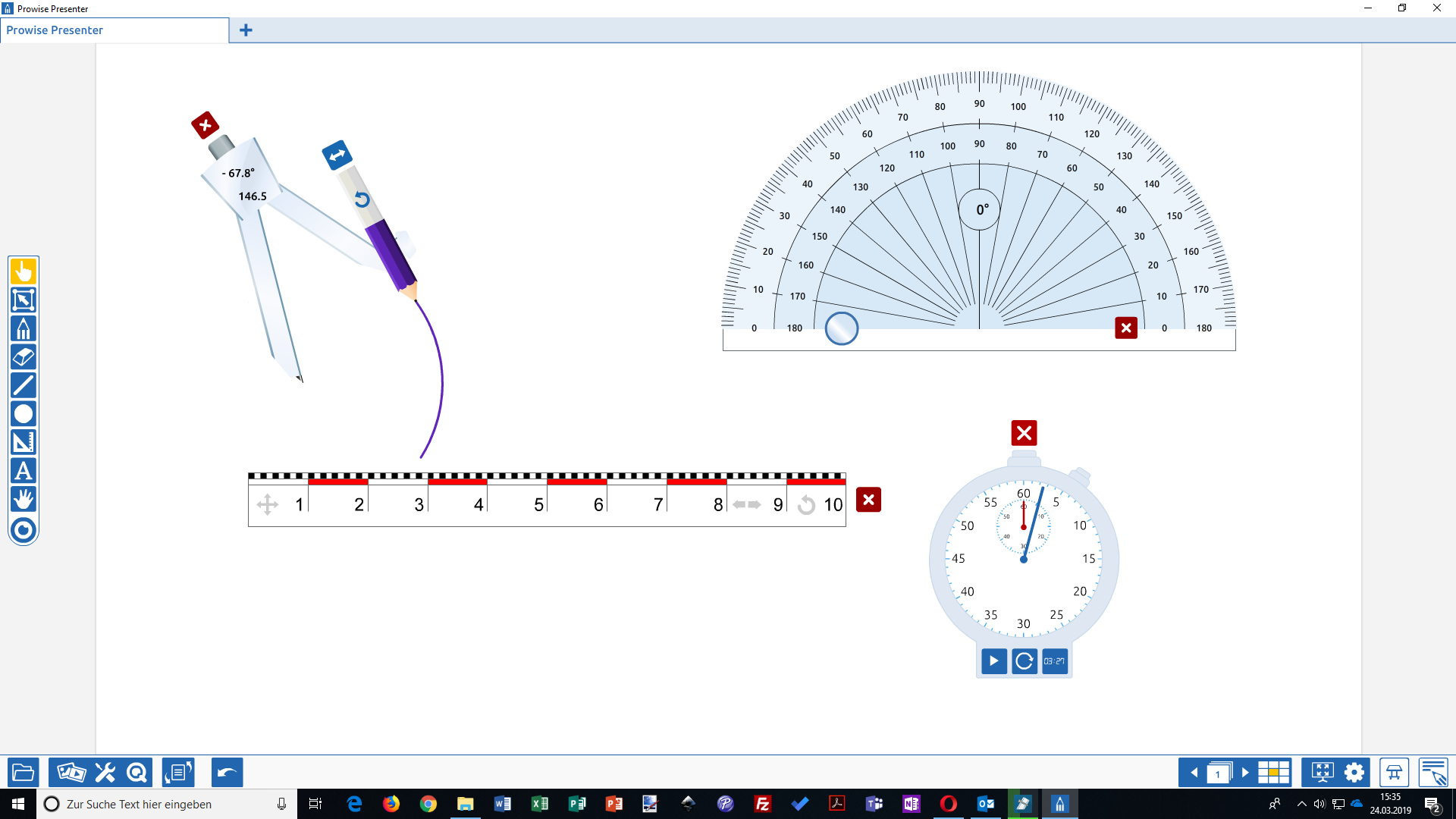
Darüber hinaus stehen auch einige Standardtools bereit: Lineale, Geodreiecke, Zirkel, Stoppuhren … auch hier würde ich eine genaue Auflistung auf das OneNote-Notizbuch verschieben.
Die Hersteller heben in ihren Präsentationen gerne Funktionen hervor, die aus Lehrersicht im Unterricht nur wenig sinnvoll erscheinen, wie z.B. die Möglichkeit Lesevorträge als Audiodateien aufzunehmen (dafür muss sich der Schüler jedoch direkt neben die Tafel stellen). Hier würde ich aber immer immer immer ein Tablet bevorzugen, mit dem sich der Lernende in eine stille Ecke zurückziehen kann, um in ruhiger Atmosphäre an der Aufnahme zu arbeiten.
Connect me – Teil 1
Neben den seit Jahren recht ähnlichen Funktionen zur Erstellung und Bearbeitung von Tafelbildern, gibt es zunehmend auch Funktionen, mit denen die Schüler von mobilen Endgeräten aus mit dem Präsentationsmedium interagieren können. ClassFlow, ProConnect und Smart Activities sind hier die Stichwörter. Hierzu fehlen mir jedoch noch konkrete Erfahrungen aus dem unterrichtlichen Einsatz, d.h. ich kenne die Funktionen nur aus Produktpräsentationen oder heimischen Trockenübungen. Das Prinzip ist meist ähnlich: Über das IWB wird eine Aktivität erstellt und gestartet, die dann auf mobilen Endgeräten durch die Lernenden bearbeitet wird. Dabei sind einfache Multiple-Choice-Aufgaben möglich, Rechenwettkämpfe, Wortsammlungen oder aber auch Zuordnungsübungen. Mein Eindruck: die allermeisten Aktivitäten könnte man auch mit LearningApps und ähnlichen Tools abbilden. Zudem stellt sich für mich die Frage, ob alle Schüler zur gleichen Zeit die gleiche Aktivität (unter Zeitdruck bearbeiten müssen), oder ob Arbeitsphasen nicht vielleicht individualisierter Ablaufen sollten. Für die Boardhersteller sind derlei Aktivitäten oftmals ein „Killerfeature“, was diese kostenpflichtigen Produkte dann auch von kostenlos verfügbarer Software abhebt. Wer mit diesen Funktionen Erfahrungen hat, kann diese gerne in den Kommentaren schildern.
Connect me – Teil 2
Aus meiner Sicht wesentlich interessanter wäre ein Feature, bei dem die Lehrperson (oder auch die Lernenden) von (mehreren) Endgeräten aus das Tafelbild verändern können. In meinem Unterricht ist es so, dass in Arbeitsphasen oftmals auf dem IWB die Aufgabenstellung oder eine Hilfestellung für die Schüler abgebildet ist. Ich selbst bin dann bei den Lernenden, um individuelle Hilfestellung zu geben – oft mit iPad an meiner Seite. Manchmal kommt es dann dazu, dass ich noch weitere Informationen an der Tafel ergänzen möchte. Ginge dies nun live vom iPad aus, wäre dies eine feine Sache, denn ich könnte von meinem aktuellen Standort aus arbeiten und müsste nicht zur Tafel laufen. Leider bietet bisher weder Promethean, noch Smart oder Prowise eine derartige Funktion an. Prowise bietet seinen Presenter zwar als iPad-App an, allerdings besteht dabei keinerlei Verbindung zur Windows-Version (wenn man mit einem Windows-Tablet arbeitet, kann man sich jedoch beim Presenter von Prowise mit dem Windows-Rechner verbinden und somit parallel an einem Tafelbild arbeiten).
Eine weitere Möglichkeit für die Lehrkraft besteht darin, mit einem verbundenen mobilen Endgerät die Dokumentenkamera zu ersetzen. Hierzu müsste die Tafelsoftware die Möglichkeit bieten, Bilder bzw. einen LiveStream direkt von der Tabletkamera einzubinden. Auf diese Weise können dann Schülerlösungen oder Ausschnitte aus Lehrwerken an der Tafel dargestellt und annotiert werden. Promethean bietet diese Möglichkeit ebensowenig wie Smart Notebook. Bei Prowise funktioniert dies in der Version 9 nur über einen Umweg: mit Hilfe der Android- bzw. iOS-Presenter-App muss ein Bild gemacht werden. Dieses wird dann automatisch in die Cloud übertragen und kann dann auf einem PC, der mit den gleichen Zugangsdaten bei Prowise eingeloggt ist, verwendet werden.
In Version 10 soll es bei Prowise einen echten Kollaborationsmodus geben, wo auch von mobilen Endgeräten Bilder direkt bzw. live in das Tafelbild integriert werden können sollen. Diese Funktion ist nur angekündigt – ich konnte sie noch nicht ausprobieren.
Klassische Dokumentenkameras können nur bei Promethean und Smart direkt aus dem Programm angesteuert werden. Prowise bietet diese Funktion nicht. Mit Hilfe einer solchen Funktion kann ein Vorschaubild der Kamera angezeigt werden und über einen Auslöseknopf das geschossene Bild direkt in das Tafelbild übernommen werden.
Materialpools
Alle drei Anbieter bieten zu ihrer Software auch Materialien zum Austausch. Dies sind sowohl fertige Tafelbilder, als auch eine (mehr oder weniger) große Sammlung an Hintergründen, Grafiken oder Tondateien.
Bei allen drei Anbietern findet man zu beinahe jedem Thema Bilder. Prowise bindet über diese sogar noch eine Websuche ein, so dass neben ClipArt-Grafiken auch Fotos schnell und einfach eingebunden werden können. Die Cliparts machen bei Prowise noch den besten/modernsten Eindruck, zumindest für Grundschulkinder scheinen diese sehr gut geeignet.
Die Tafelbild-Dateien sind dabei teilweise von den Anbietern selbst erstellt, teilweise auch von anderen Lehrpersonen, die diese dann für interessierte Lehrkräfte freigegeben haben. Echte Perlen konnte ich jedoch dabei noch nicht entdecken. Besonders die Tafelaktivitäten der Anbieter wirken oft wild durcheinander gewürfelt. Man möchte wohl vor allem Dingen zeigen, was die Software alles zu leisten imstande ist.
Oft vergessen – der Support
Werden interaktive Präsentationstechniken an einer Schule eingeführt, wird es nicht wenige KollegInnen geben, die mit derlei Programmen noch keinerlei Erfahrungen haben. Hier sind tragfähige Konzepte wichtig, wie diese Lehrpersonen kontinuierlich bei der Arbeit mit dem neuen Medium unterstützt werden können. Ansonsten wird mehr oder weniger schnell der Effekt eintreten, dass die neue Technik kaum oder gar nicht oder nicht zielführend eingesetzt wird. Die hier genannten Hersteller bieten allesamt selbst Schulungen an, teilweise auch die Distributoren, so dass Kollegen hier Unterstützung finden können. Durch die weite Verbreitung der Produkte findet man aber auch externe Fortbildungen, die den sinnvollen Einsatz der Programme erklären.
Zwischenfazit
Die Software der drei Platzhirsche haben viele Gemeinsamkeiten unterscheidet sich aber auch von der Aufmachung und dem zusätzlichen Funktionsumfang. Ich versuche in den kommenden Wochen eine ausführliche Tabelle zu erstellen, um die drei Produkte miteinander zu vergleichen. Letztlich sollte man sich vor der Anschaffung genau überlegen, wie der konkrete Einsatz im Unterricht aussehen soll (am Ende des Artikels habe ich dazu einige Leitfragen eingefügt). Durch die teils sehr restriktiven Lizenzmodelle ist ein nachträglicher Wechsel schon allein deswegen nicht möglich, weil sich manche Software aus ökonomischer Sicht nur mit dem Board des jeweiligen Herstellers sinnvoll betreiben lässt. Zudem sind alle drei Produkte letztlich nicht untereinander kompatibel, so dass die Tafelbilder aus Software A in der Regel nicht mit Software B und C geöffnet werden können. Alle drei Produkte geben zwar an, dass sie SMART-Dateien öffnen könnten, aber bei Promethean und Prowise tritt dabei oft ein völlig anderes Layout des Tafelbildes zu Tage.
Es lohnt also zu prüfen, was andere Hersteller zu welchen Konditionen anzubieten haben.
Microsoft Whiteboard
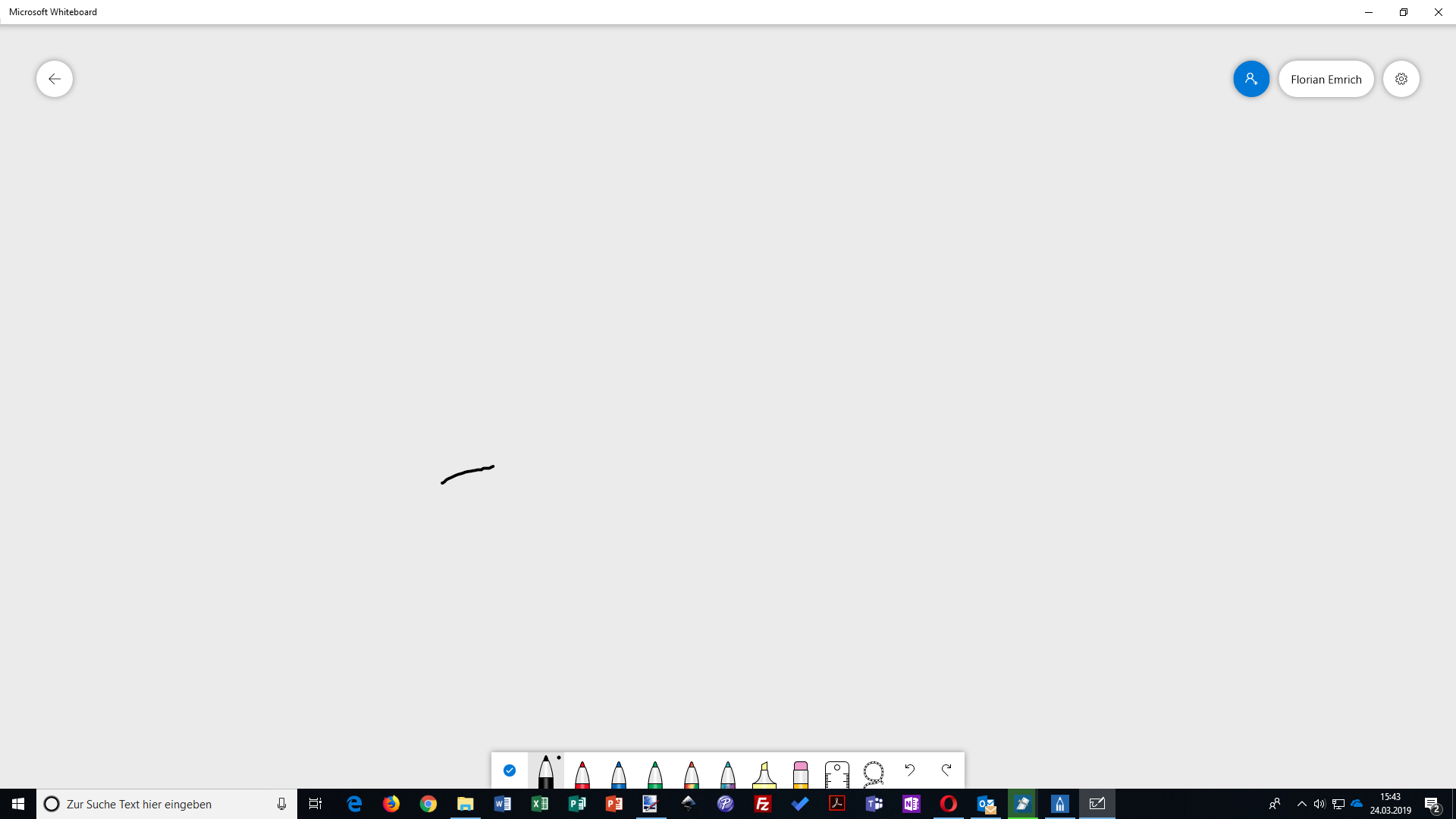
Schon seit einigen Monaten experimentiert Microsoft mit der Software „Whiteboard“ herum. Aktuell liegt sie in einer Version für Windows 10 und einer iOS-App vor, geplant ist aber wohl auch eine Web-App, die dann auf weiteren Betriebssystemen lauffähig wäre. Auch eine Integration in Microsoft Teams ist geplant.
Der Funktionsumfang von MS Whiteboard ist schlicht. Zum Beschriften der endlosen Tafelfläche stehen verschiedene Zeichen- und Malstifte zur Verfügung, sowie ein Lineal. Ferner lassen sich Bilder einfügen (via Bing-Suche oder direkt aus dem Dateisystem), bei einer integrierten Kamera auch ohne vorheriges Zwischenspeichern auf dem Rechner bzw. Tablet. Zudem lassen sich Post-Its erzeugen und (in der Windows-Version) auch Sticker platzieren. Mehr geht derzeit noch nicht: keine Formen, keine Videos oder sonstige Einbettungen, keine Animationen oder auszulösenden Effekte. Dafür beherrscht Whiteboard Formerkennungen, so dass handgezeichnete Formen oder Tabellen automatisch umgewandelt werden können.
Ein wesentlich besseres und sinnvolleres Feature ist, dass ich Tafelbilder synchron auf mehreren Geräten von verschiedenen Konten aus bearbeiten kann und Änderungen dabei nahezu in Echtzeit dargestellt werden. Wenn ich also am PC ein Tafelbild erstellt habe und das Foto einer Schülerlösung einfügen möchte, um diese Lösung gemeinsam mit der Klasse zu besprechen, gehe ich mit dem iPad zum Heft des Schülers, erstelle in der dort installierten Whiteboard-App das Foto und füge es ein. Es erscheint dann (bei gutem WLAN) sofort auch auf dem Windowsrechner und ich kann dort weiterarbeiten. Über einen Freigabelink können auch weitere User (z.B. Lernende) Zugriff auf das Tafelbild erhalten und live Ergänzungen und Änderungen vornehmen.
Ich selbst nutze MS Whiteboard hin und wieder, vor allem wegen der Foto-Funktion, allerdings fehlen mir noch zu viele Funktionen, die mir ActivInspire bietet.
OpenBoard
Die Software OpenBoard (früher einmal unter dem Namen Open-Sankoré bekannt) ist eine freie und quelloffene Software für interaktive Whiteboards. Sie ist aktuell für Winows, Linux und MacOS erhältlich. Weiterentwicklet wird das Programm derzeit durch die Genfer Bildungsverwaltung. Vor allem in der Schweiz erfährt OpenBoard eine weiter Verbreitung.
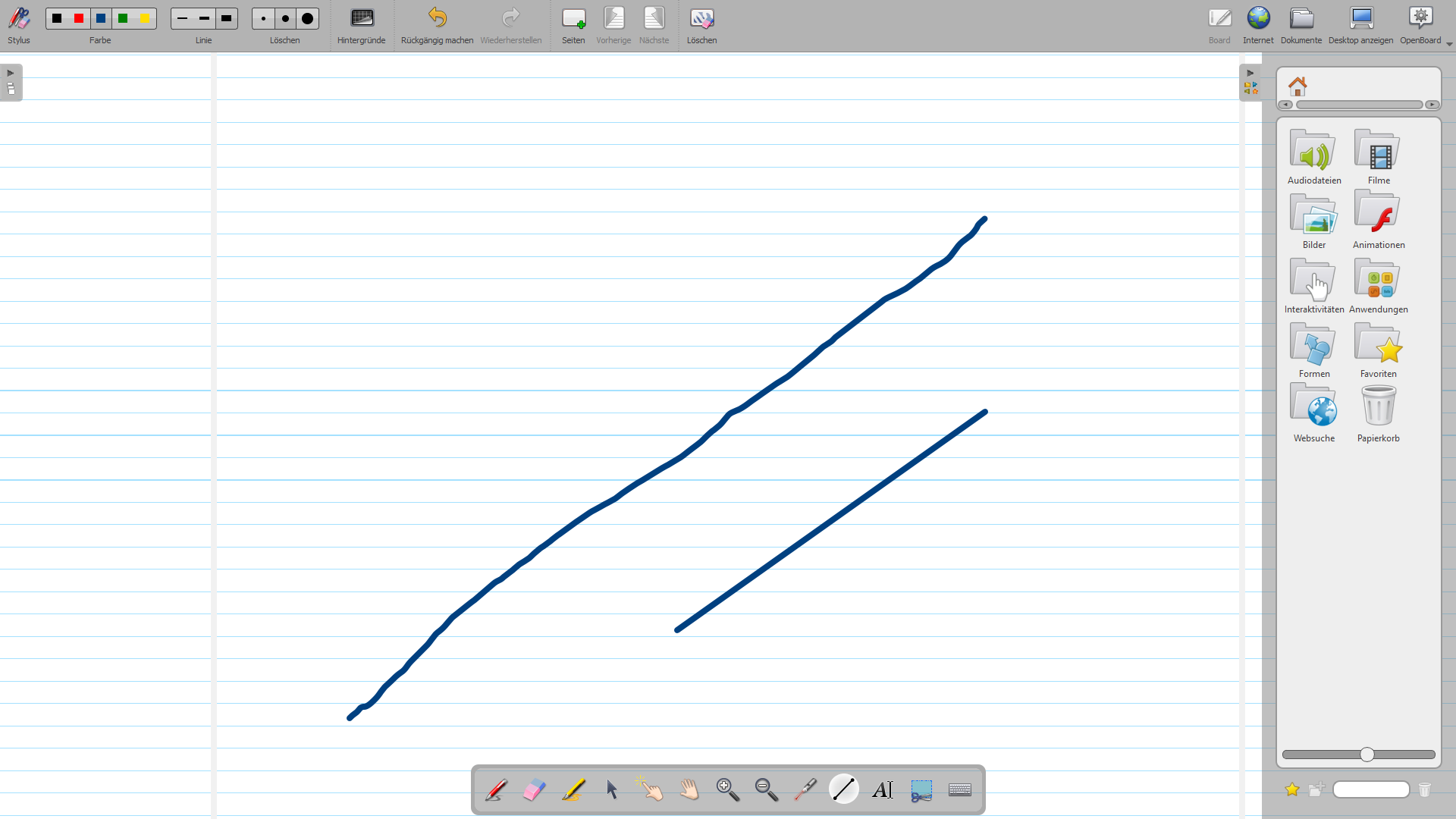
OpenBoard kann natürlich auch eine weiße (oder mit einem Hintergrund versehene) Fläche beschreiben. Die Zeichenfläche ist dabei durchaus als Seite gedacht, hat also grundsätzlich Begrenzungen – sie kann aber auch beliebig verschoben werden, so dass keine Platzprobleme entstehen sollten (anders als z.B. bei ActivInspire). Dazu kann man in sein Tafelbild allerlei AddOns integrieren: Videos, Bilder, Töne, interaktive Übungen („Lernspiele“), Formen und verschiedene Tools (Lineal, Zirkel, Winkelmesser, Lupen, Hightlight-Spots usw.). Es werden aber keinerlei Bilder oder Töne mitgeliefert (im Gegensatz zu Prowise).
Ebenfalls sehr hilfreich ist der integrierte Browser, so dass man für einen kurzen Ausflug ins Netz nicht das Programm wechseln muss. Die Inhalte einer Internetseite lassen sich dann mit wenigen Klicks auf ein Tafelbild integrieren und dort weiterverwenden.
Die Darstellung der Funktionen ist an dieser Stelle auf das Wesentliche beschränkt. OpenBoard macht einen wirklich guten Eindruck, so dass sich ein intensiverer Blick tatsächlich lohnt. Hilfreich ist da vielleicht auch der hauseigene Youtube-Kanal, auch wenn dessen Videos in französischer Sprache erstellt wurden.
OpenBoard bietet (noch) keine Konnetktivität zu mobilen Geräten. Tafelbilder und mitgelieferte Übungen müssen an der Tafel bearbeitet werden. Fotos, die mit einem Smartphone oder einem Tablet erstellt wurden, müssen recht umständlich erst auf den Rechner übertragen werden, ehe sie in das Tafelbild integriert werden können. Eine Anschlussmöglichkeit für eine Dokumentenkamera besteht ebenfalls nicht.
Und sonst so?
Neben den hier vorgestellten Programmen gibt es natürlich noch weitere Anbieter von interaktiver Tafelsoftware, die ich jedoch bisher nicht in Aktion getestet habe (wer noch mehr kennt, darf dies gerne in den Kommentaren kund tun):
- EasyChalk als cloud- und browserbasierte Softwarelösung (Werbevideo).
- RM Easiteach
- Tango Teach
- Digiboard Essentials Pro
Darüber hinaus bieten zahlreiche Software-Tools die Möglichkeit, Stifteingaben zu verarbeiten:
- bei Notiz-Apps wie OneNote kann natürlich auch mit dem Stift der interaktiven Präsentationstechnik geschrieben werden. Durch die verschiedenen Zeichentools bietet also auch schon OneNote vieles, was eine Tafelsoftware bieten kann.
- Auch Edge (der aktuelle Browser von Microsoft) bietet die Möglichkeit, Notizen auf Internetseiten oder in PDF-Dateien mit Hilfe eines Stiftes anzulegen und abzuspeichern.
- In Word, Powerpoint und Excel kann in aktuellen Versionen ebenfalls mit Hilfe eines Stiftes geschrieben werden.
- Zu vielen Lehrwerken gibt es inzwischen „interaktive Tafelbilder“ die neben den aus dem Buch bekannten Übungen und Illustrationen auch immer einfachste Schreibfunktionen bieten.
Fazit
Wie sich gezeigt hat, gibt es zahlreiche Möglichkeiten und Punkte, die man bei Thematik „Tafelsoftware“ beachten und bedenken kann bzw. sollte. Die Wichtigkeit der einzelnen Punkte für den eigenen Unterricht kann man im Vorfeld der Anschaffung oftmals nur schwer abschätzen. Die Hersteller präsentieren gerne ihre „Hochglanz-Features“, die (aus deren Sicht) eine möglichst großen Wow-Effekt haben, die aber im Unterricht dann ggf. gar keine Rolle mehr spielen. Stattdessen lebt man dann nachher mit fehlenden Features und ärgert sich. Ein späterer Umstieg scheitert dann ggf. an fehlenden oder sehr teuren Lizenzen. Zudem sind einmal erstellte Unterrichtsmaterialien dann ggf. wertlos, weil die neue Software sie nicht öffnen kann.
Da es zu allen Produkten immer auch kostenlose Testversionen gibt, empfehle ich dringen, die Produkte im Vorfeld ausgiebig zu testen – und wenn es nur als Trockenübung auf einem Rechner ohne Toucheingabe ist.
Eine Kaufempfehlung kann und werde ich an dieser Stelle nicht aussprechen. Die Anschaffung hängt von so vielen Faktoren ab – da muss jede Schule selbst überlegen, welche Prioritäten sie setzen möchte. Vielleicht helfen folgende Fragestellungen bei der Entscheidungsfindung:
- Wie viel Geld steht für die Anschaffung zur Verfügung?
- Gibt es Präferenzen für ein bestimmtes Hardwareprodukt (aus der sich ggf. Konsequenzen für die nutzbare Software ergeben)?
- Möchte ich digitale Endgeräte integrieren?
- Welche Anwendungsformen im Unterricht wollen wir oder wollen wir gerade nicht nutzen?
- Gibt es spezielle Wünsche, die für uns unverzichtbar sind (z.B. die Nutzung von Schriftarten)?
- Soll die Software auch ohne oder mit langsamer Internetanbindung funktionieren?
- Möchten wir Schulungen oder Fortbildungen zur Software?
- Benötigen wir einen gut funktionierenden Support?
- Brauchen wir einen Materialpool, aus dem wir uns bedienen können?
- Soll eine Dokumentenkamera verwendet werden können?
- Soll die Software auch auf den privaten Geräten der Lehrkräfte funktionieren?
Ich hoffe sehr, dass ich eine detaillierte Gegenüberstellung der verschiedenen Lösungen in das angesprochene OneNote-Notizbuch aufnehmen kann.